Dalam panduan ini, kamu akan belajar bagaimana mengubah menu utama toko Shopify kamu untuk disesuaikan dengan kebutuhan perusahaan kamu. Menu yang tersusun dengan baik sangat penting untuk memudahkan pengunjung mencari informasi dan produk penting. Kita akan membahas langkah-langkah untuk menambahkan item menu, mengubah urutan, dan memperluas struktur menu.
Temuan Utama
- Kamu dapat menambahkan dan menyesuaikan item menu pada menu utama Shopify kamu.
- Untuk membuat item menu, kamu perlu membuat halaman terlebih dahulu di area admin Shopify kamu.
- Menggeser dan menghapus entri menu sangat mudah dan memungkinkan kamu untuk mendesain menu sesuai keinginanmu.
Panduan Langkah-demi-Langkah
Pertama, pastikan kamu masuk ke area admin Shopify. Langkah pertama adalah membuka pengaturan navigasi kamu.
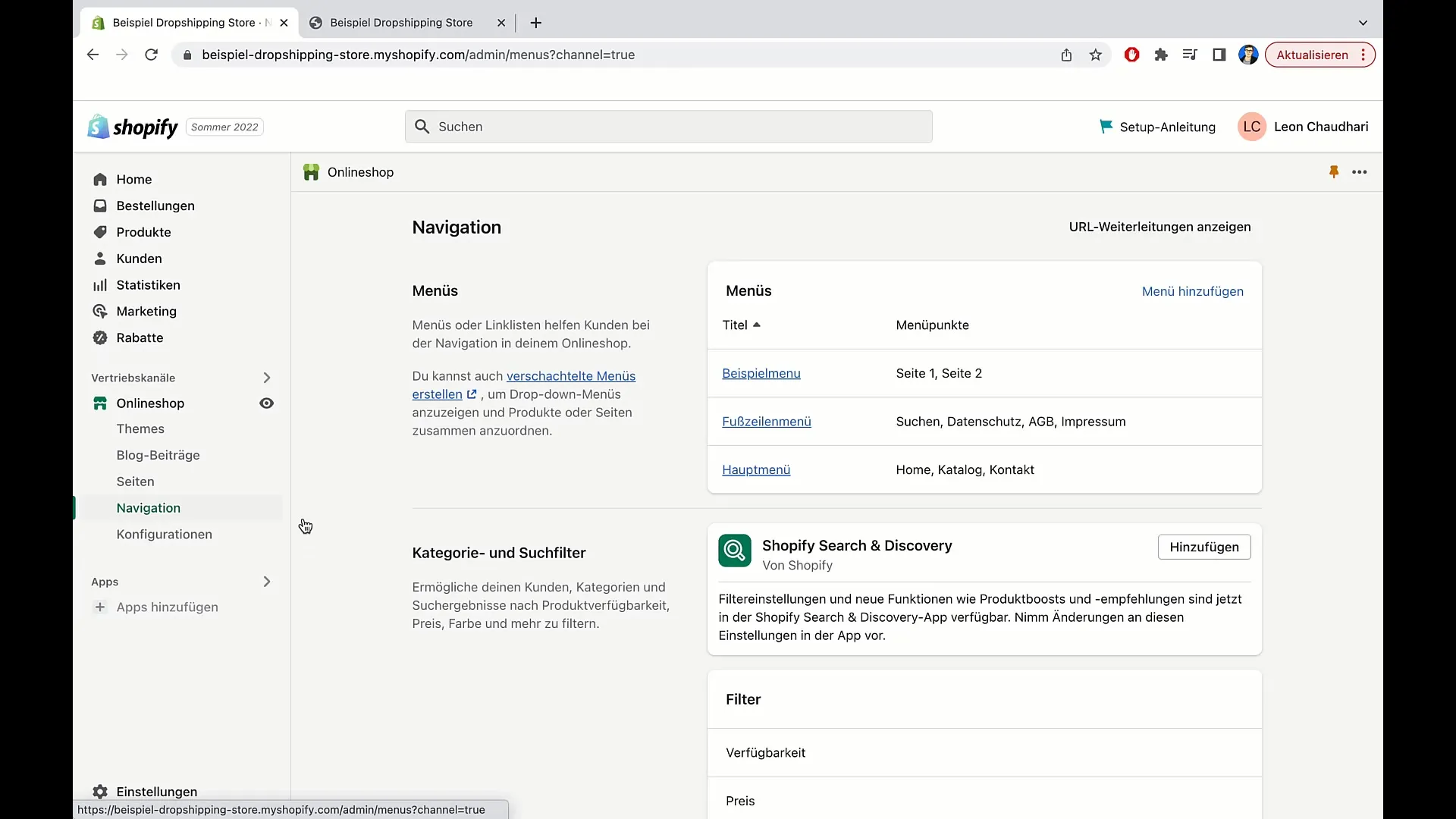
Klik pada "Navigasi" di menu. Di sini kamu dapat memilih antara beberapa menu, termasuk menu utama, menu footer, dan contoh menu kamu. Dalam panduan ini, kita akan fokus pada menu utama. Klik pada "Menu Utama" untuk melihat item menu saat ini.
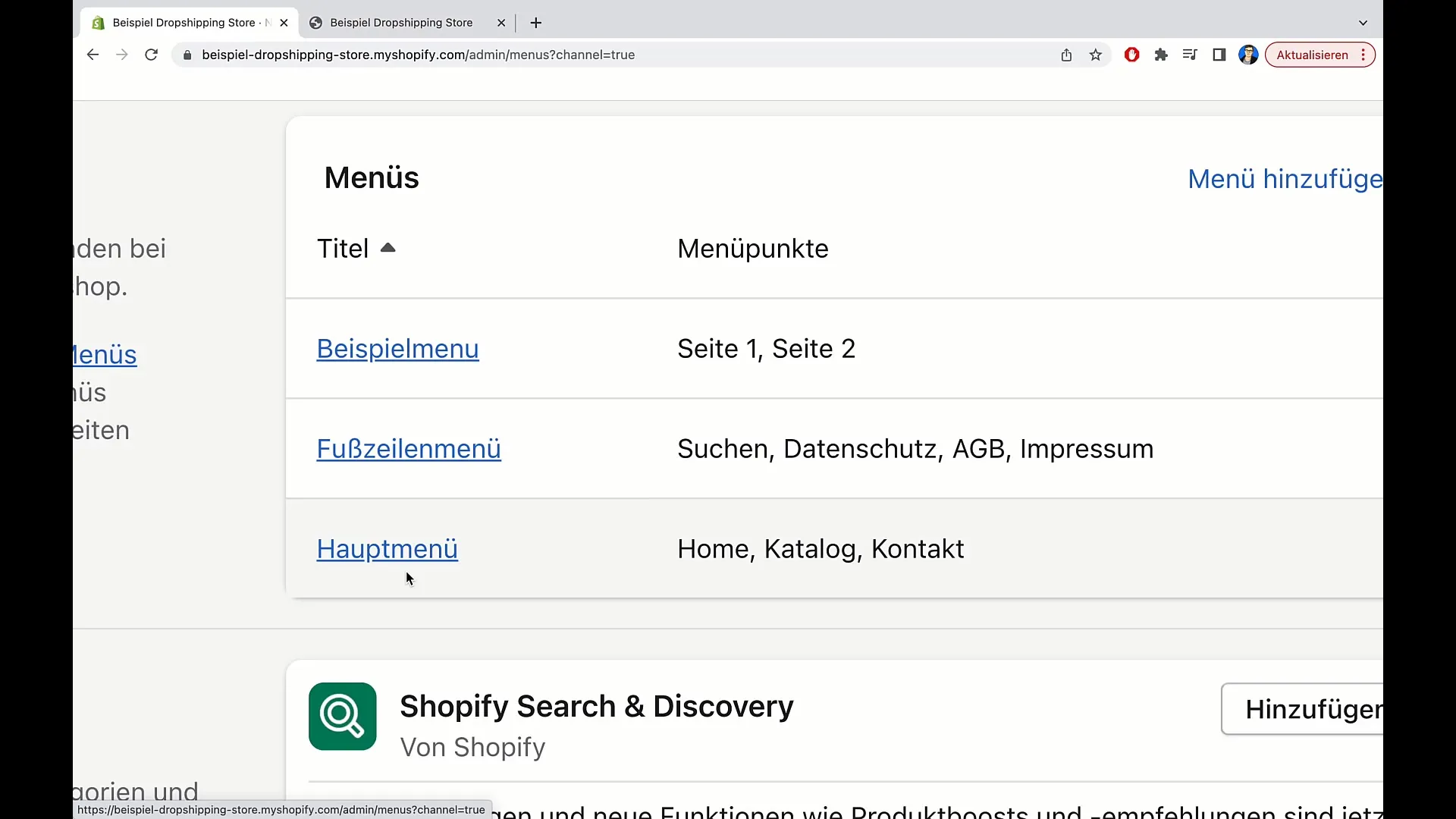
Pada overview menu utama, kamu akan melihat item menu yang ada seperti "Beranda", "Katalog", dan "Kontak". Ini mungkin tidak mencukupi, terutama jika kamu ingin menampilkan informasi tambahan tentang perusahaan kamu. Jika kamu ingin menambahkan tautan ke halaman lain, klik pada "Tambah Item Menu".
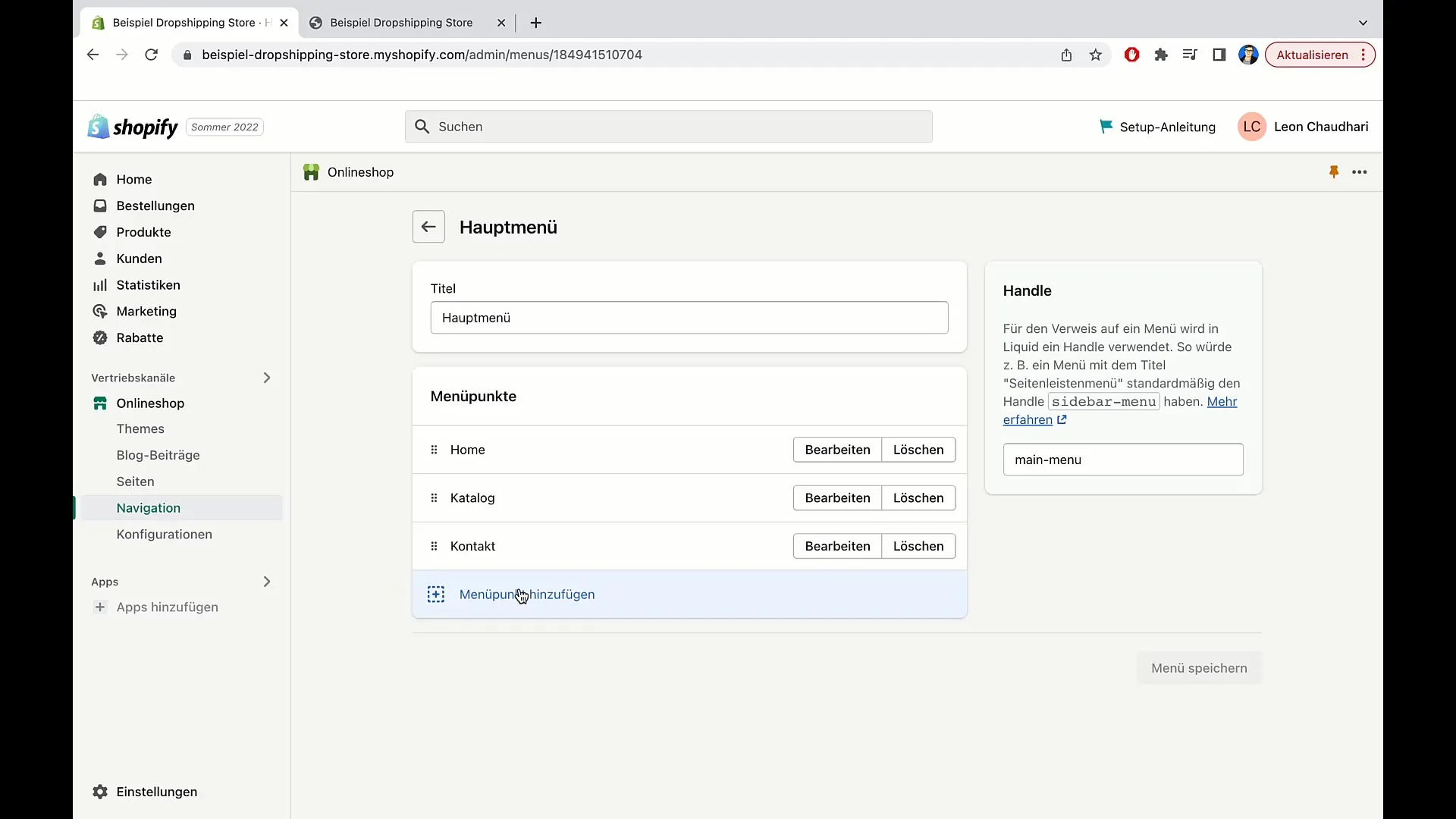
Untuk memasukkan item baru, kamu perlu membuat halaman terlebih dahulu. Kembali ke menu utama dan klik pada "Halaman" di sidebar.
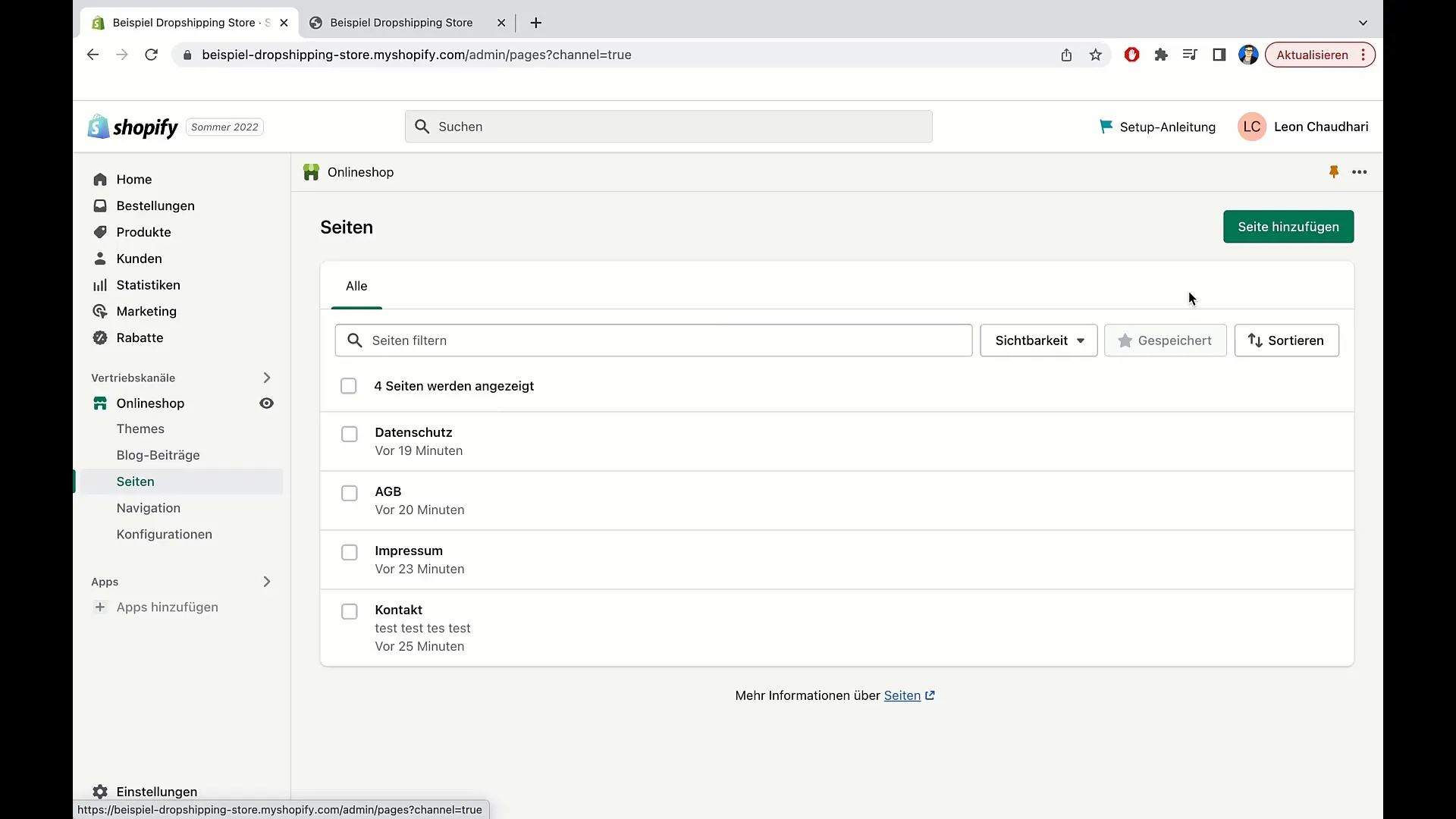
Di sini kamu dapat klik "Tambah Halaman" untuk membuat halaman baru. Misalnya, kamu bisa membuat halaman "Tentang Kami". Beri judul pada halaman, misalnya "Tentang Kami", dan tambahkan informasi yang diinginkan, seperti informasi tentang filosofi perusahaan kamu atau karyawan kamu.
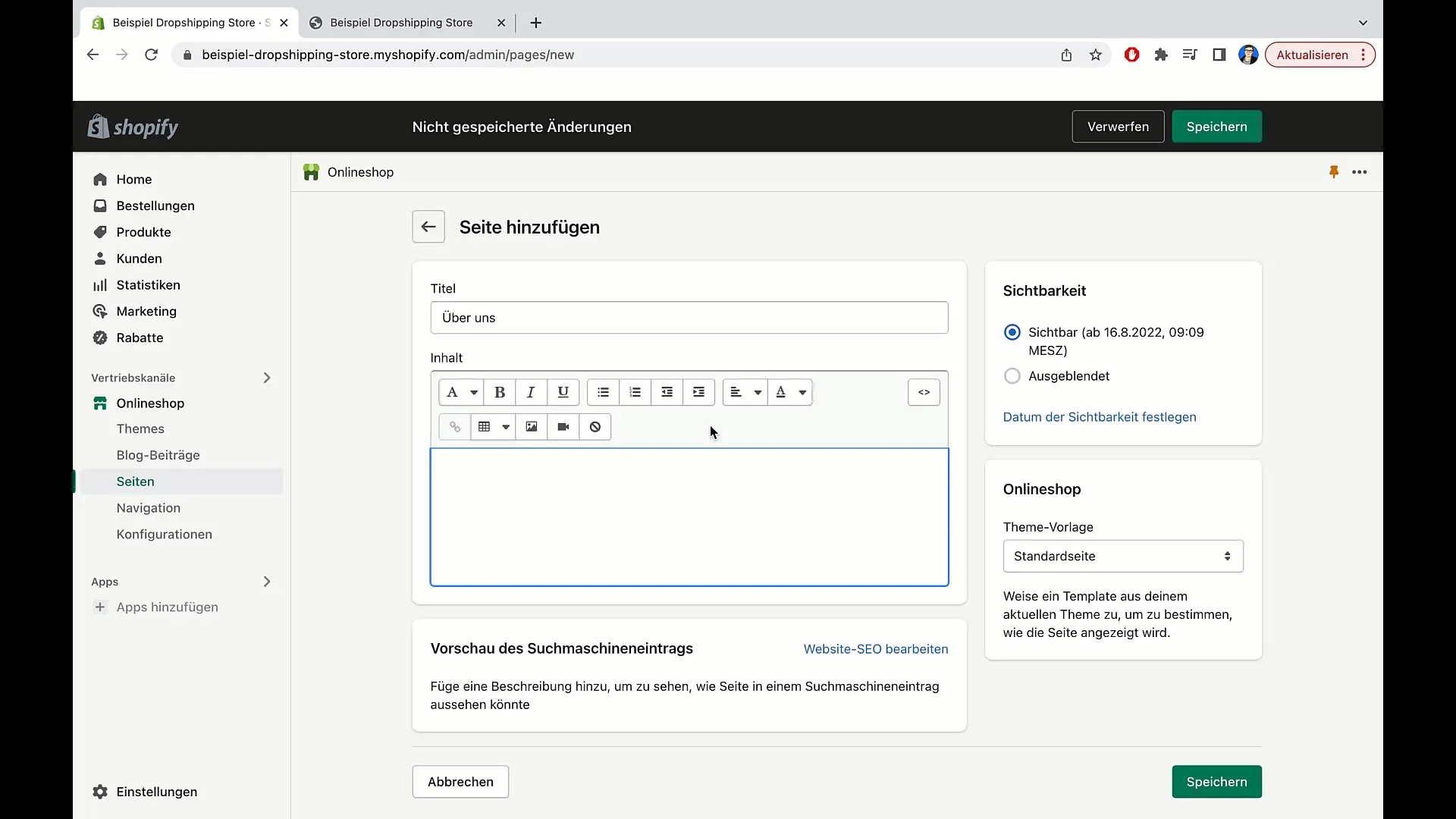
Simpan halaman setelah kamu memasukkan teks. Halaman ini akan langsung ditampilkan di situs web kamu. Kembali ke navigasi untuk menambahkan item menu baru.
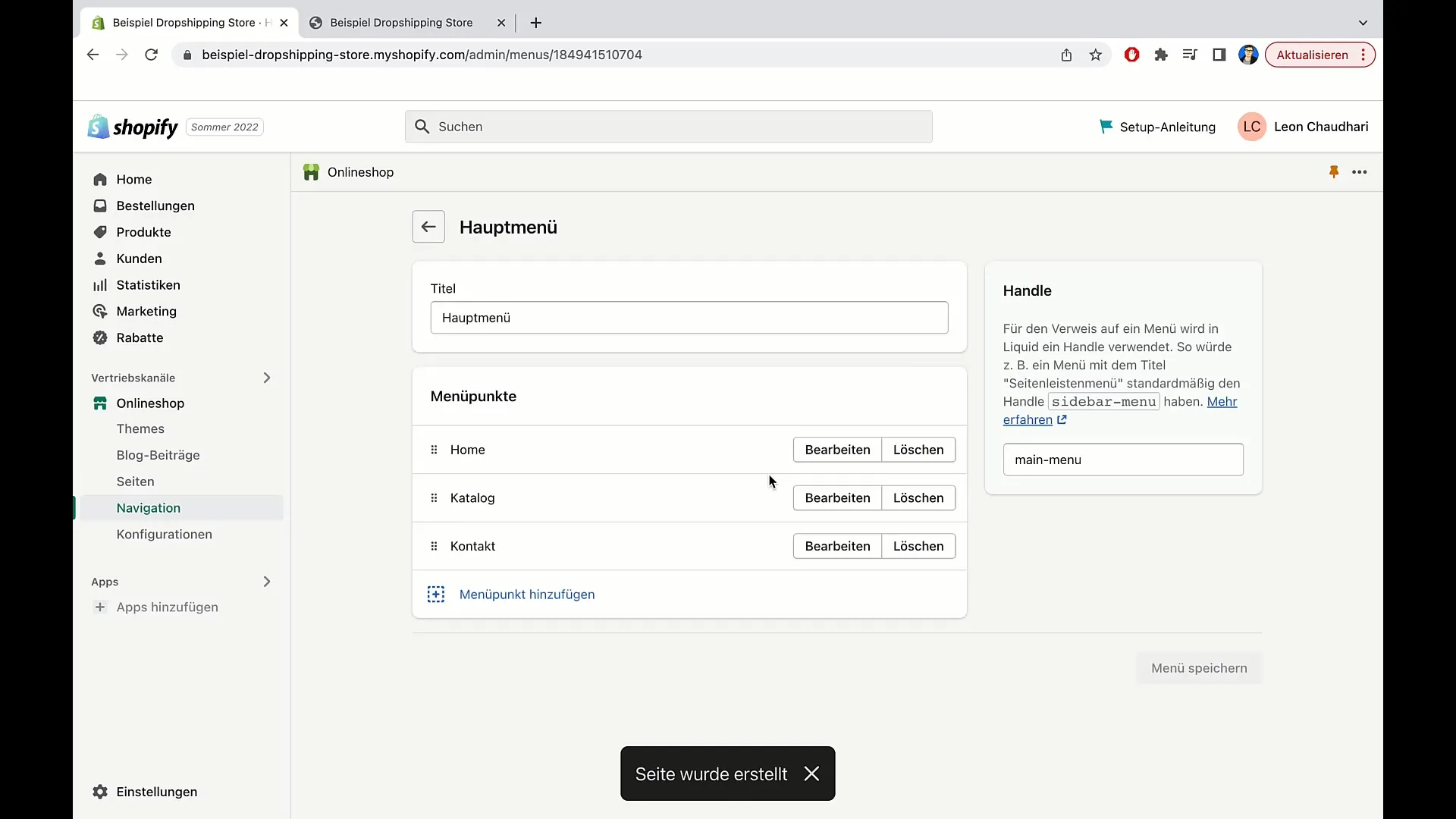
Klik lagi pada "Tambah Item Menu". Masukkan "Tentang Kami" di kolom pertama, pilih "Tautan", dan klik "Halaman". Cari halaman yang sudah dibuat sebelumnya, "Tentang Kami", dan tambahkan.
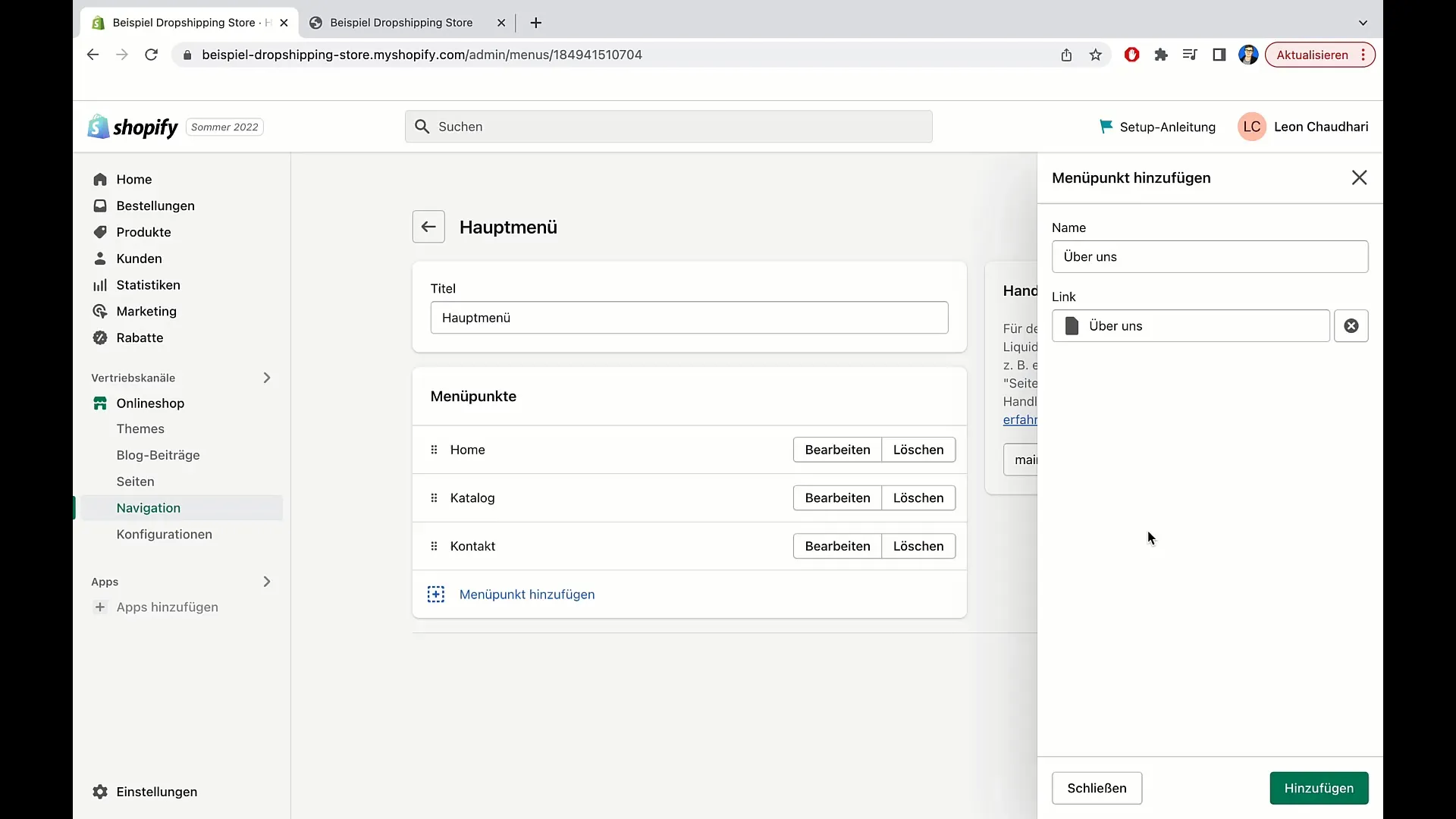
Simpan perubahan kamu dengan mengklik "Simpan". Perbarui situs web kamu untuk melihat apakah item menu ditampilkan dengan benar.
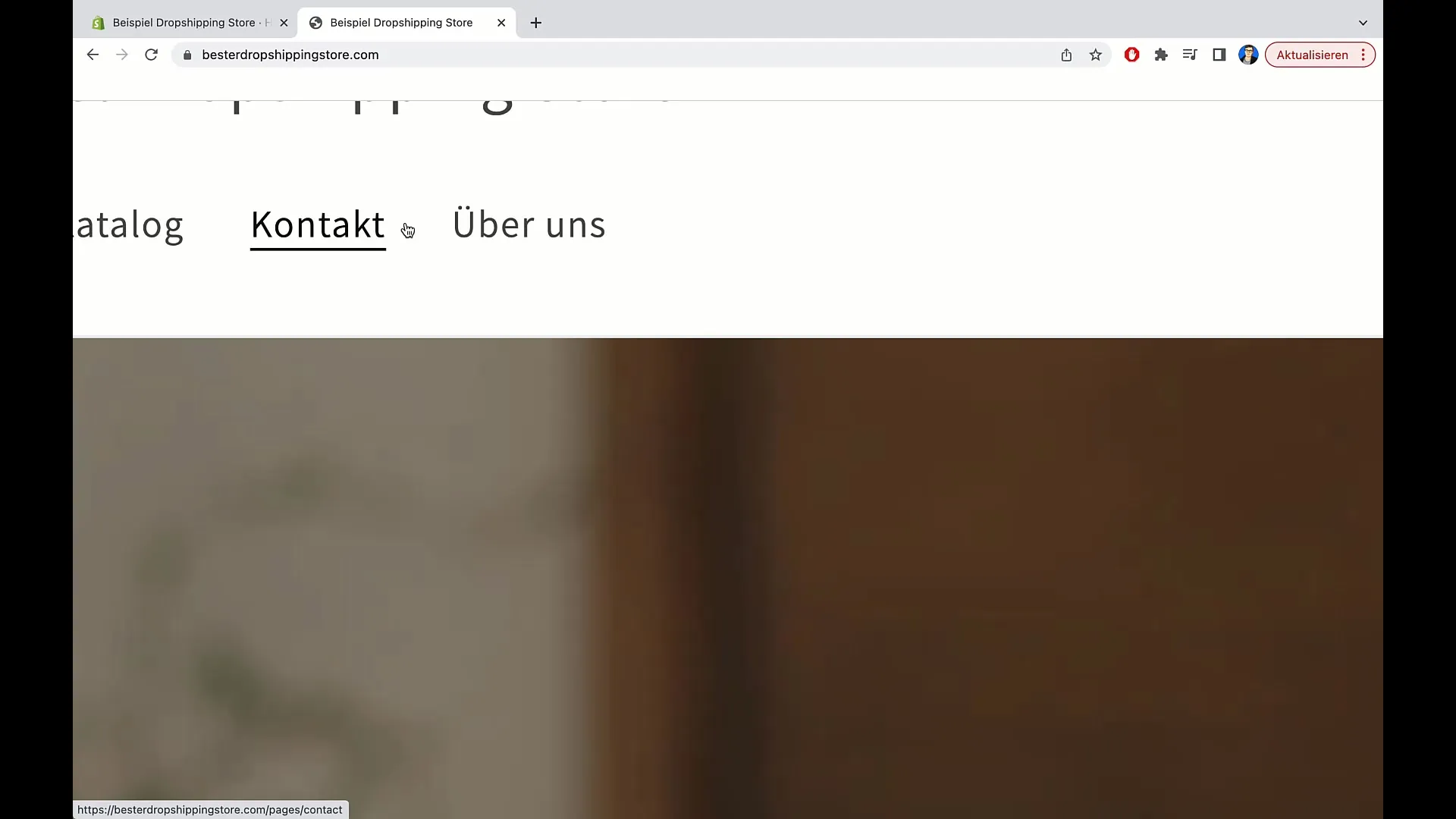
Jika kamu ingin menambahkan konten lain ke menu kamu, cukup ulangi proses tersebut dengan membuat halaman baru. Misalnya, kamu bisa menambahkan halaman untuk "Tim Kami" dan juga mengintegrasikannya ke dalam menu.
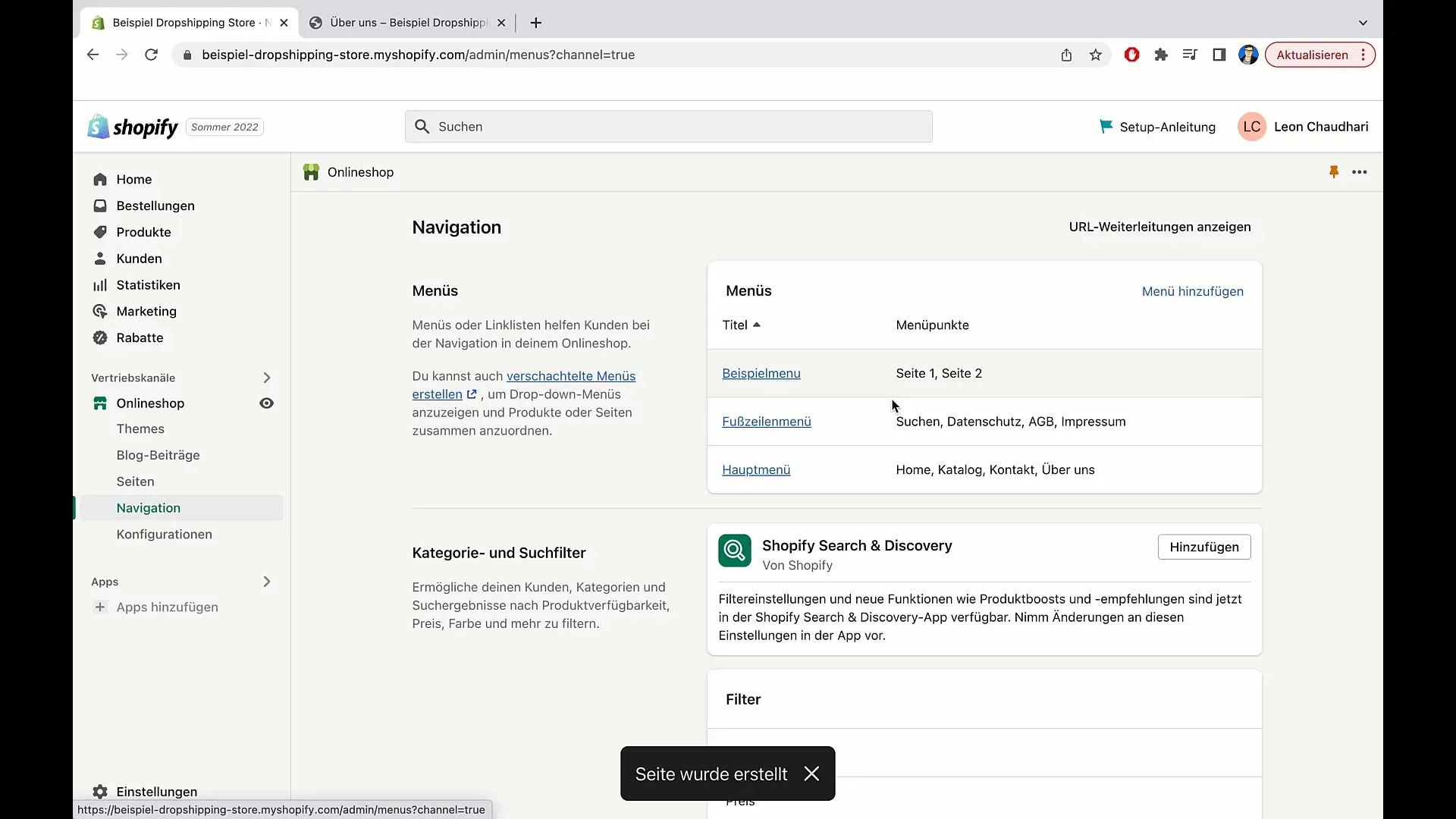
Untuk mengoptimalkan navigasi, kamu bisa mengubah urutan item menu. Kamu bisa menggeser elemen dengan metode drag-and-drop ke posisi yang diinginkan. Jika kamu ingin "Tim Kami" menjadi item menu kedua alih-alih ketiga, cukup geserlah.
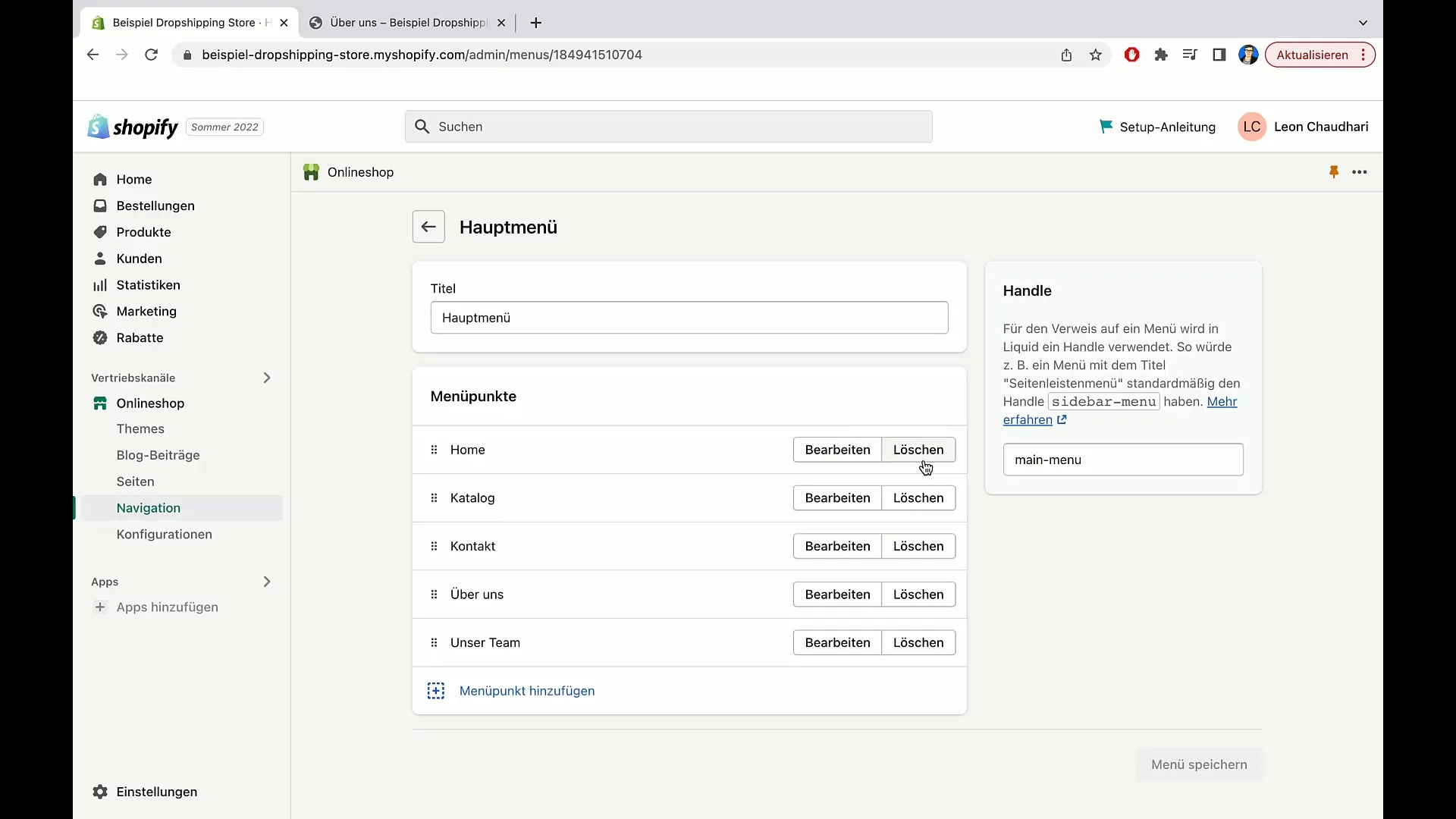
Jika kamu ingin menghapus item menu, cukup masuk ke menu utama, temukan item yang ingin dihapus, dan klik "x" di sampingnya. Kamu juga dapat mengedit item menu jika struktur berubah atau halaman baru ditambahkan.
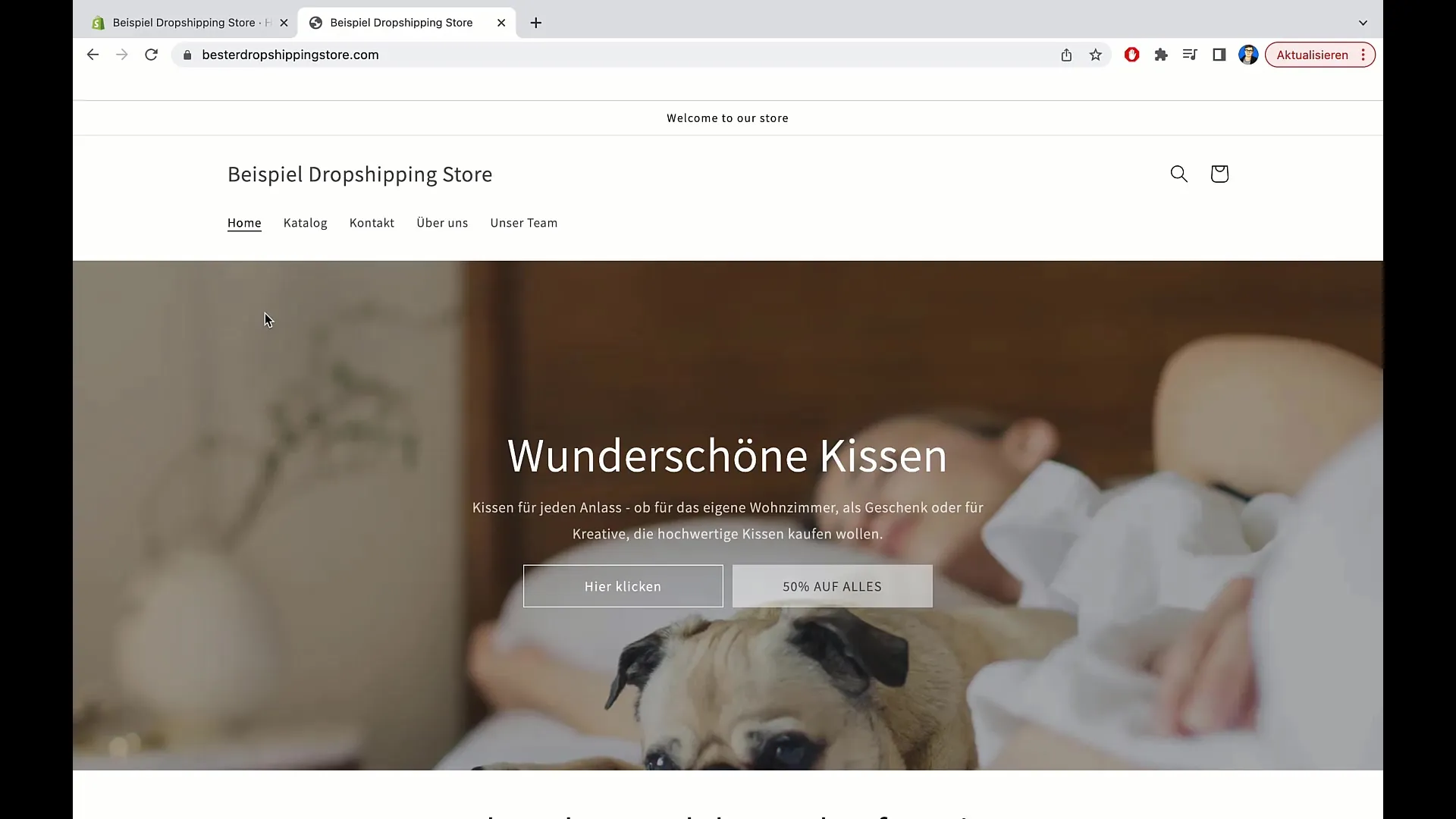
Setelah melakukan penyesuaian, klik "Simpan" untuk menyimpan perubahan Anda. Perubahan terbaru mungkin memerlukan beberapa detik hingga terlihat di situs web Anda. Perbarui halaman beberapa kali untuk menampilkan menu baru.
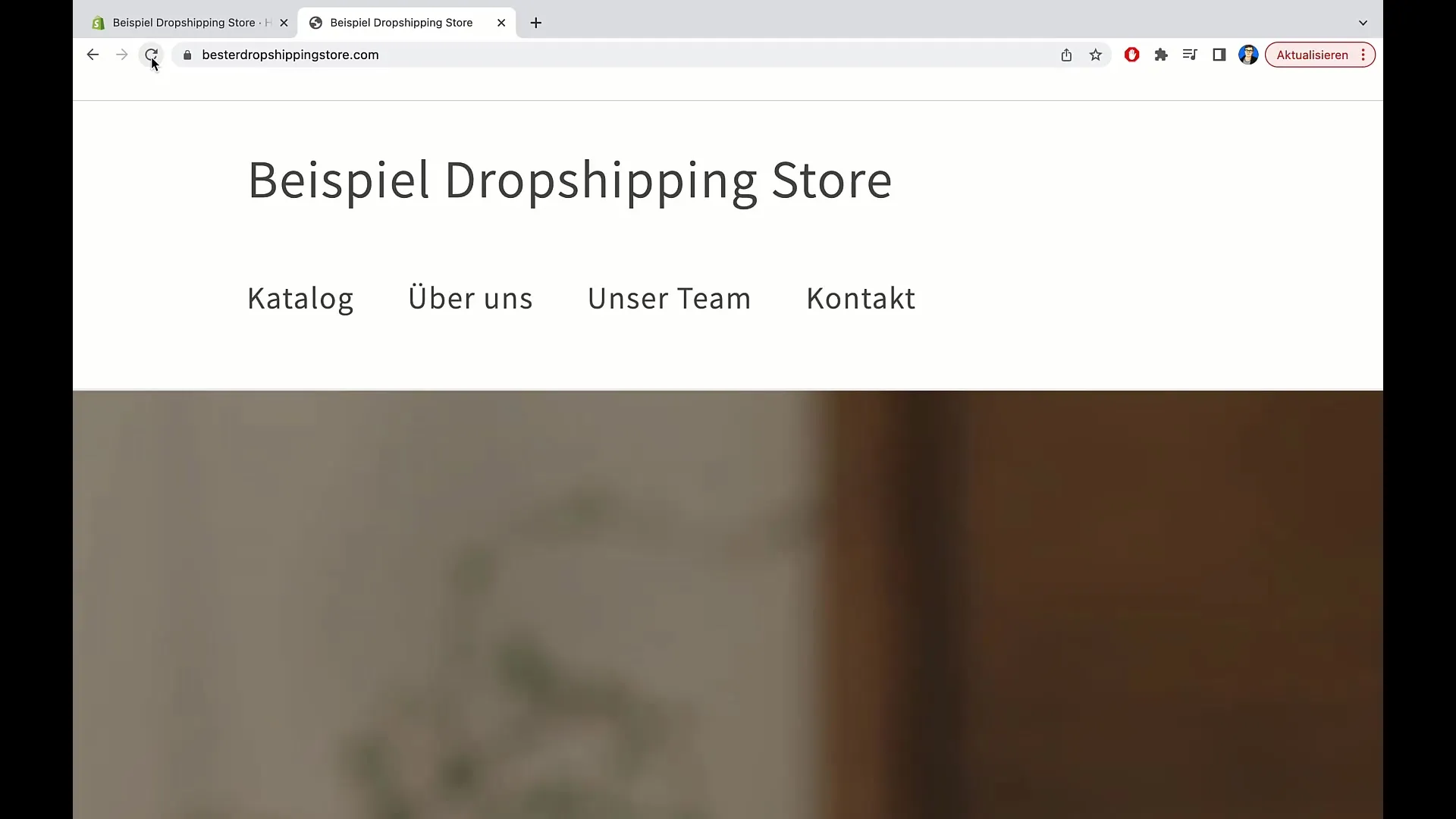
Anda dapat menambahkan kategori ke menu utama Anda dengan membuat halaman tambahan untuk berbagai kategori produk. Misalnya, jika Anda ingin membuat kategori untuk Bantal, pergilah ke bagian "Halaman" dan buat halaman baru dengan judul "Bantal".
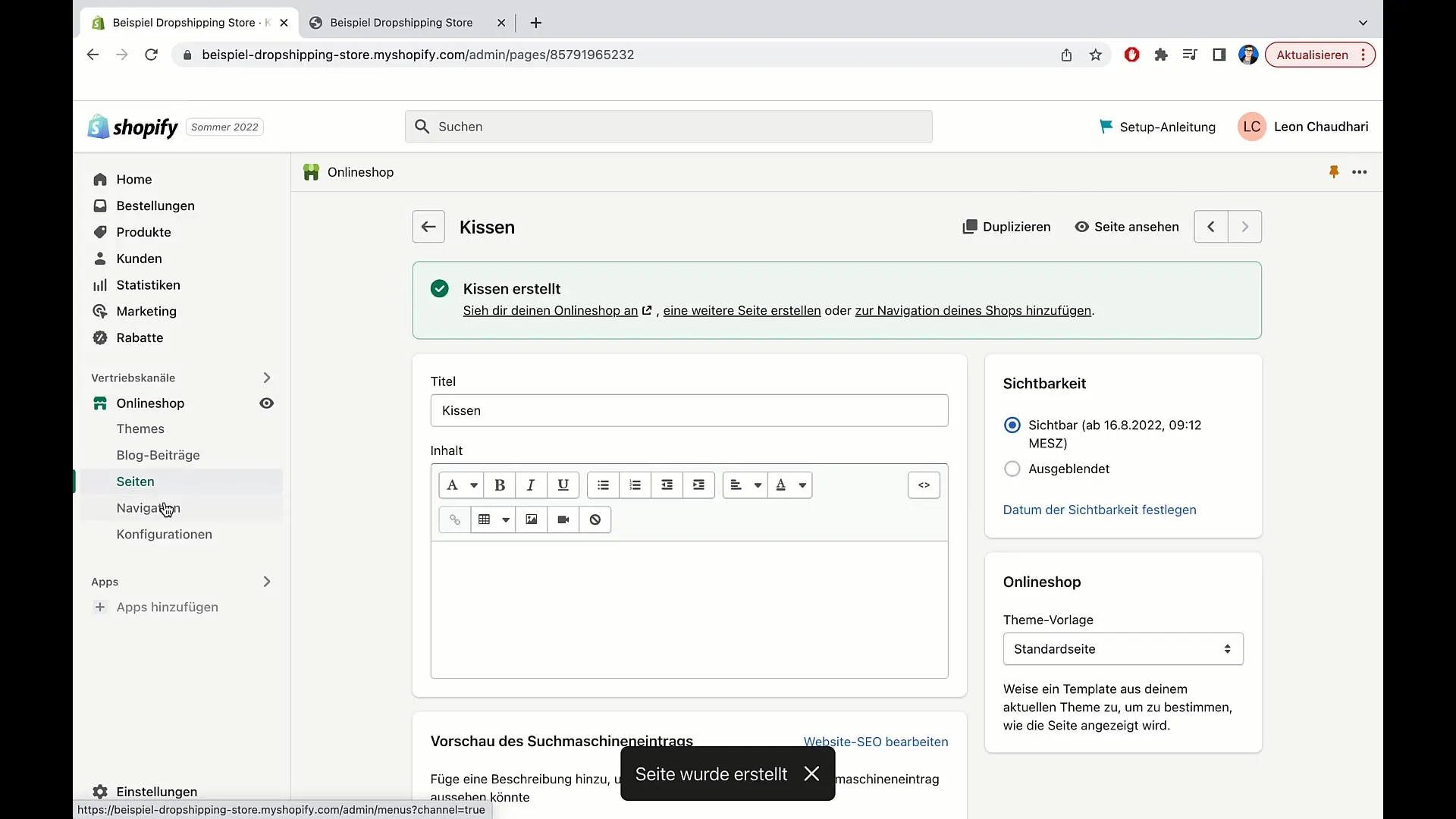
Setelah itu, beralih ke menu utama Anda untuk menambahkan kategori ini. Klik "Tambahkan Menu Item", masukkan "Bantal" dan pilih "Tautan". Kemudian pergi ke "Kategori" dan pilih kategori Bantal.
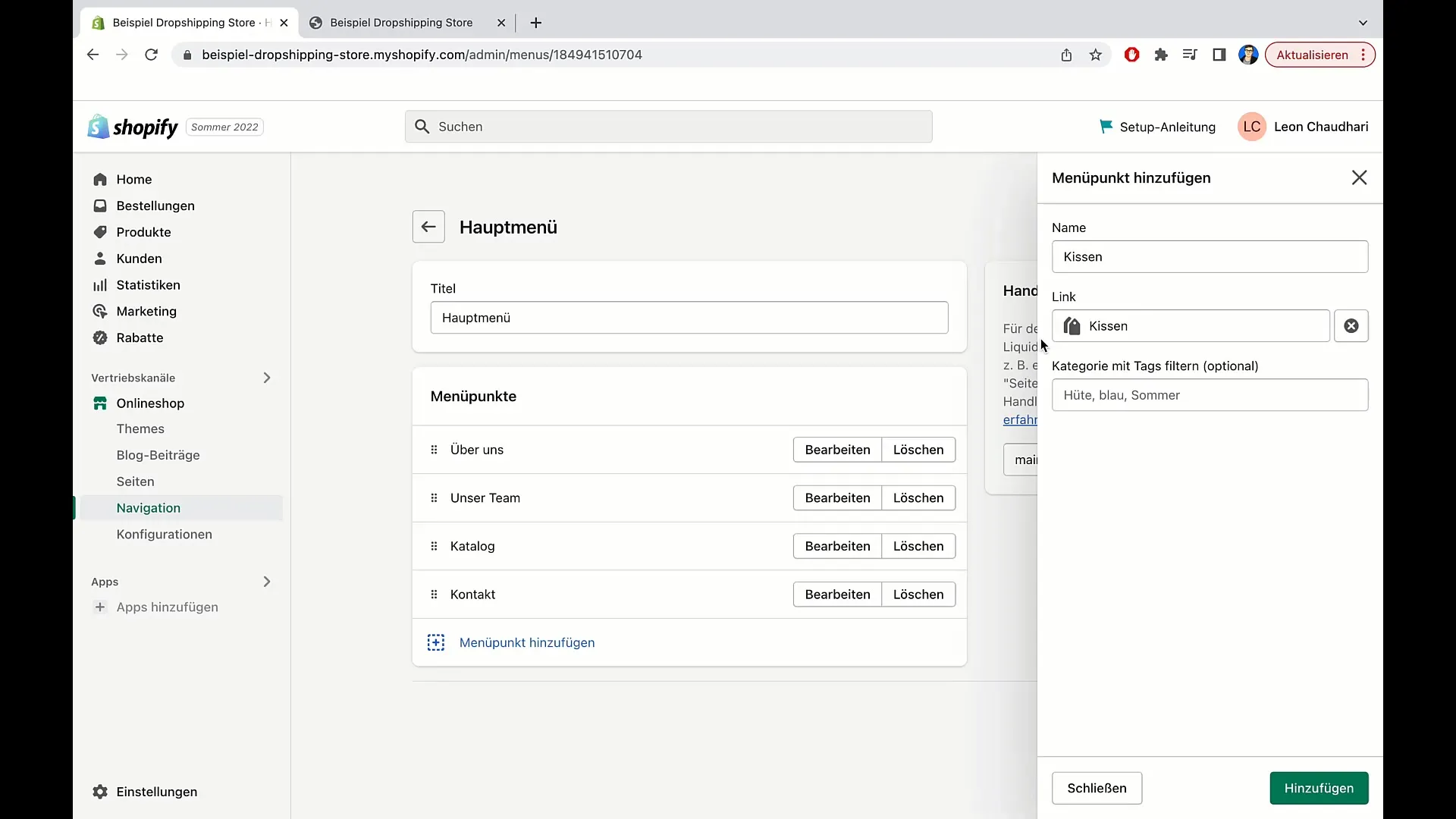
Sekarang Anda bisa menyimpan item-menu baru dan menyegarkan situs web Anda lagi untuk memastikan bahwa kategori-kategori ditampilkan dengan benar di menu.
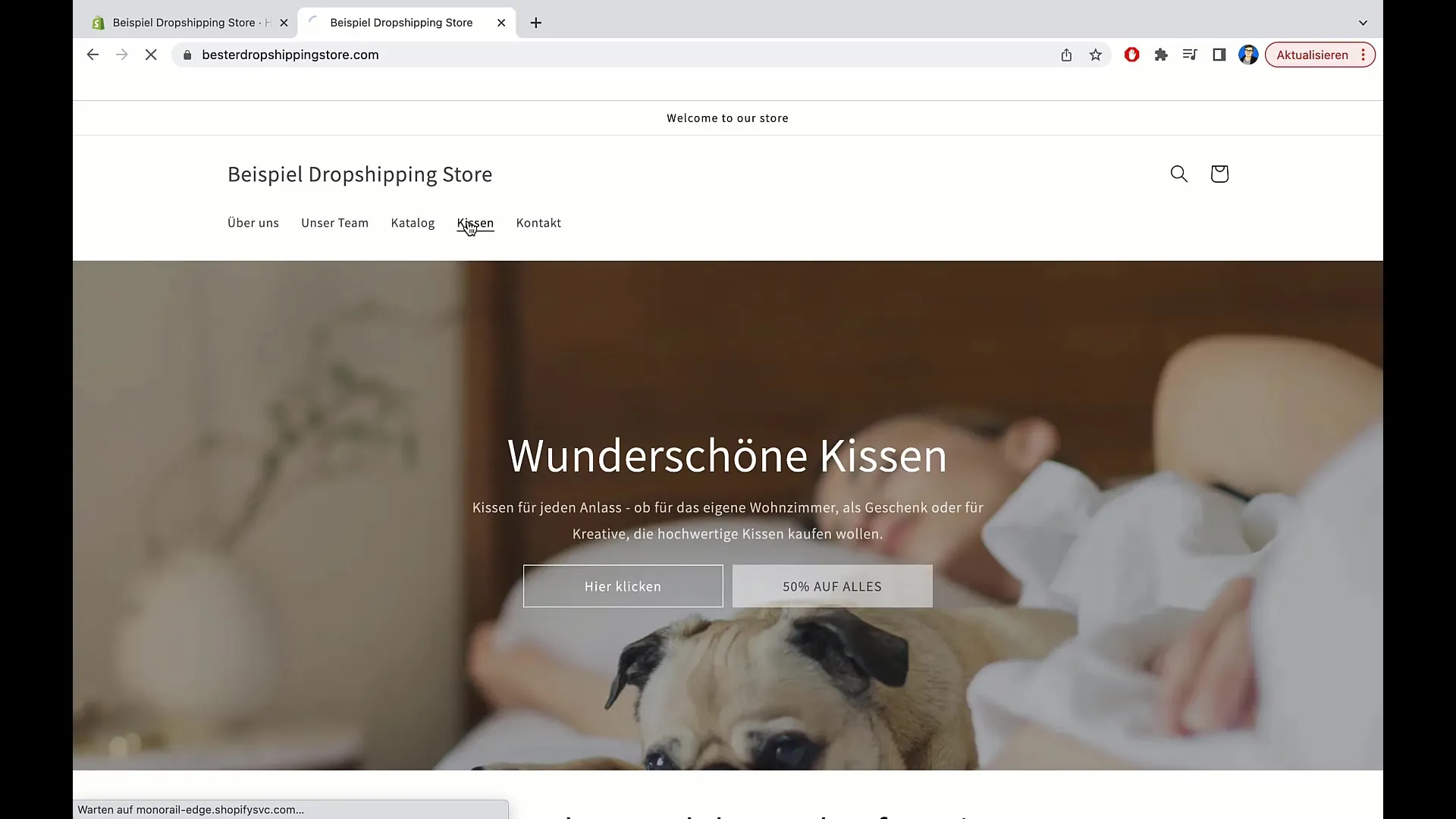
Menu sekarang sudah selesai - Anda telah berhasil menambahkan halaman dan kategori baru untuk menyesuaikan menu utama Anda dengan kebutuhan pengunjung Anda. Jika diperlukan, Anda dapat menambahkan kategori atau halaman lain kapan saja.
Ringkasan
Dalam panduan ini, Anda telah belajar bagaimana menyesuaikan menu utama di Shopify. Mulai dari membuat halaman baru hingga mengelola dan mengatur item-menu, Anda sekarang memiliki alat yang diperlukan untuk meningkatkan navigasi pengguna situs web Anda.
Pertanyaan Umum
Bagaimana cara menambahkan item menu baru di Shopify?Klik "Navigasi", pilih menu utama, kemudian "Tambahkan Menu Item" dan masukkan judul dan tautan yang diinginkan.
Dapatkah saya mengubah urutan item-menu?Ya, Anda dapat dengan mudah menggeser item-menu ke posisi yang diinginkan dengan drag-and-drop.
Apa yang harus saya lakukan jika ingin menghapus item-menu?Pergi ke menu utama, temukan item, dan klik pada "x" untuk menghapusnya.
Berapa lama waktu yang dibutuhkan hingga perubahan menu terlihat?Perubahan mungkin butuh beberapa detik untuk terlihat secara langsung. Perbarui halaman beberapa kali untuk melihat item-menu baru.
Dapatkah saya menambahkan kategori produk ke dalam menu?Ya, Anda dapat membuat kategori dan menambahkannya sebagai item-menu untuk memberikan akses langsung ke produk yang sesuai.


